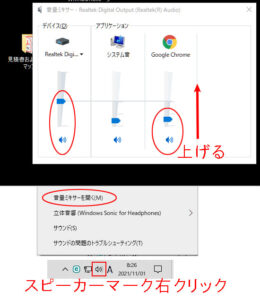Windows11にアップグレード可能か確認できるツール
本家マイクロソフトの確認ページよりずっと詳しく具体的
Windowsは10で終わりとアナウンスしてたのに、しれっと11が登場しましたよ^^;
まぁ、これまでの経験から特別な事情がなければしばらく様子見が賢明かも。
ちなみに10は2025年10月までサポートされます。
でも気になるのは、果たして自分のPCはアップグレードできるか?ということですよね。
今回のアップグレードで最大のネックはセキュリモジュールが「TPM2.0」必須という点ですが、実はそのほかにも結構重要なポイントがかなりあるのです。
Windows Update画面(右下吹き出しーすべての設定ー更新とセキュリティ)で表示されるメッセージはこちらの2つ。


下のNGメッセージで本家マイクロソフトのシステム要件やPC製造元のWebサイトを見ても、どこが問題なのかはっきりせず、さらに修正できるのかどうかも分からないでしょう。
そこでお勧めしたいのが、アップグレードできるか簡単に分かり、ダメな場合はどこがいけないのかはっきり表示されるアプリです。
それが当blogでもたびたびご紹介してきたバックアップツール「AOMEI Backupper」の姉妹品、フリーで高機能なパーティションツールの最新版「AOMEI Partition Assistant 9.4.1」です。
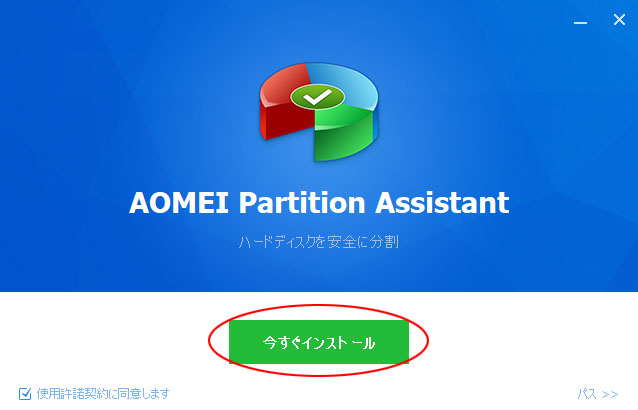
早速インストールから確認までご説明しますね。
インストールしたらチェックをクリックするだけの簡単さ
「AOMEI Partition Assistant 9.4.1」 ページ左下、「無料ダウンロード」をクリック。
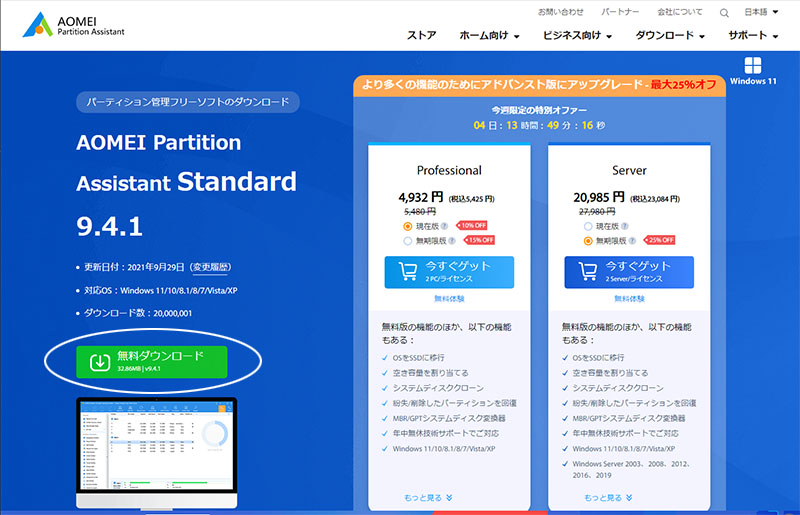
ダウンロードした「PAssist_STD.exe」をWクリック、メッセージに従ってインストールします。
なお、下の画面は「スキップ」でOK。
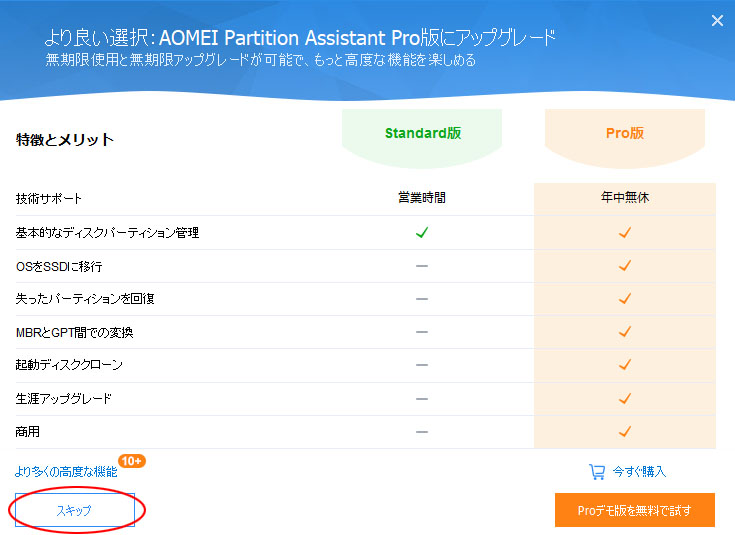
※有料のPro版は抜群に便利なので、後に購入してもいいでしょう、というかおススメです。
インストールの最後に出る「今すぐ体験」をクリックするとアプリが立ち上がるので「チェック開始」をクリック。
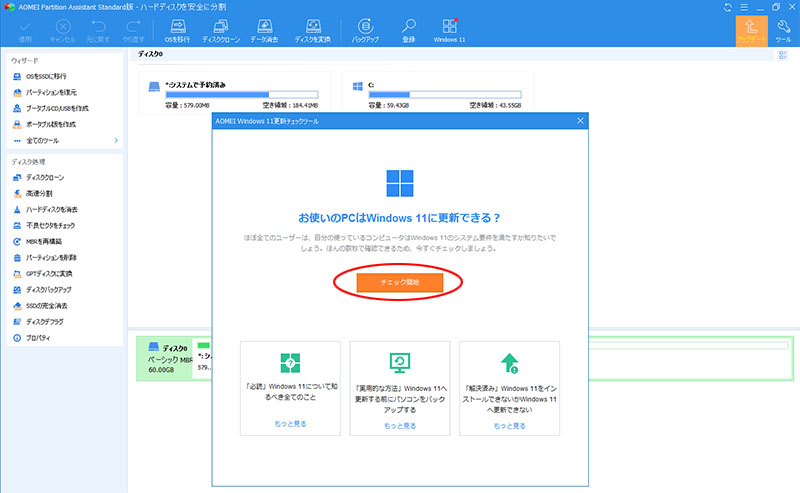
ひとまず確認するだけにしましょう
私の10年前のPCは予想通り11には更新できないとなりました。(でも部品交換で延命し、まだまだ10で現役v)
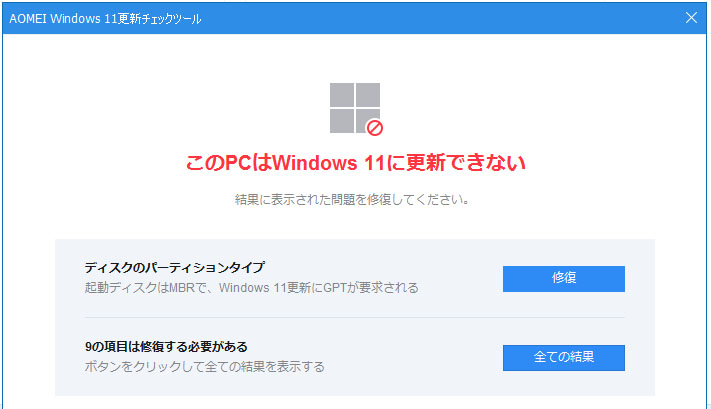
「全ての結果」をクリックすると詳細が分かります。
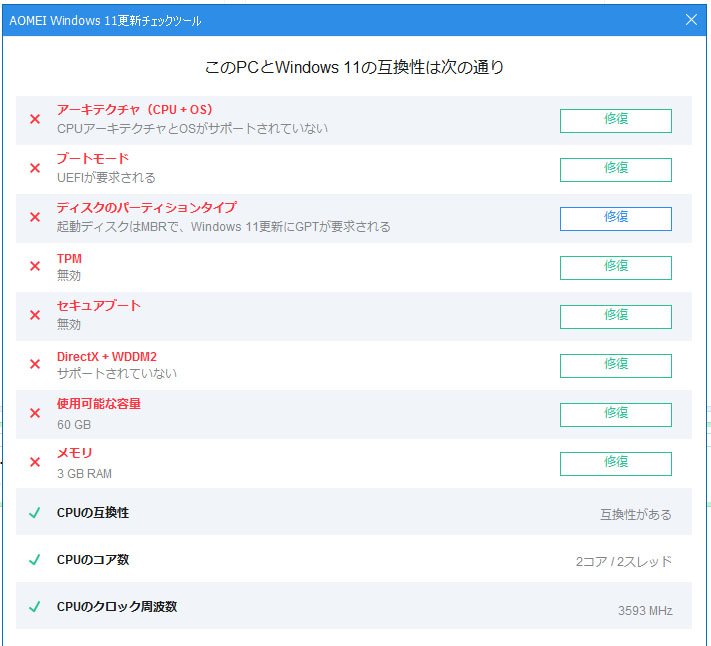
ところどころ「修復」ボタンがありますけど、おそらくクリックしても無料版ではできません。
また詳しい知識がないと立ち上がらなくなってしまう可能性があるので、確認だけにして止めることを強くお勧めします。
さて自分は仕事柄テスト版の11をさわってきましたが、今のところ慌てて更新する必要もなさそうに感じています。
それよりスタートメニューが変わっているとこなぞ、何やら8が登場したときの悪寒がしていますw
しばらく様子見決定なり。
それでは快適なPCライフを!